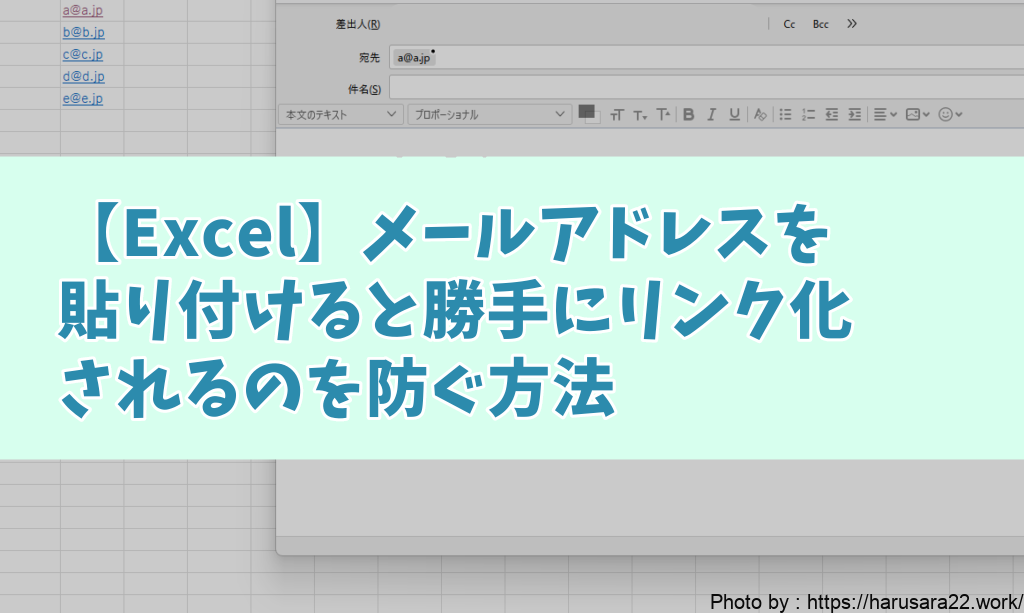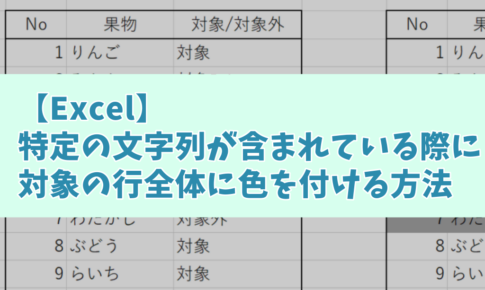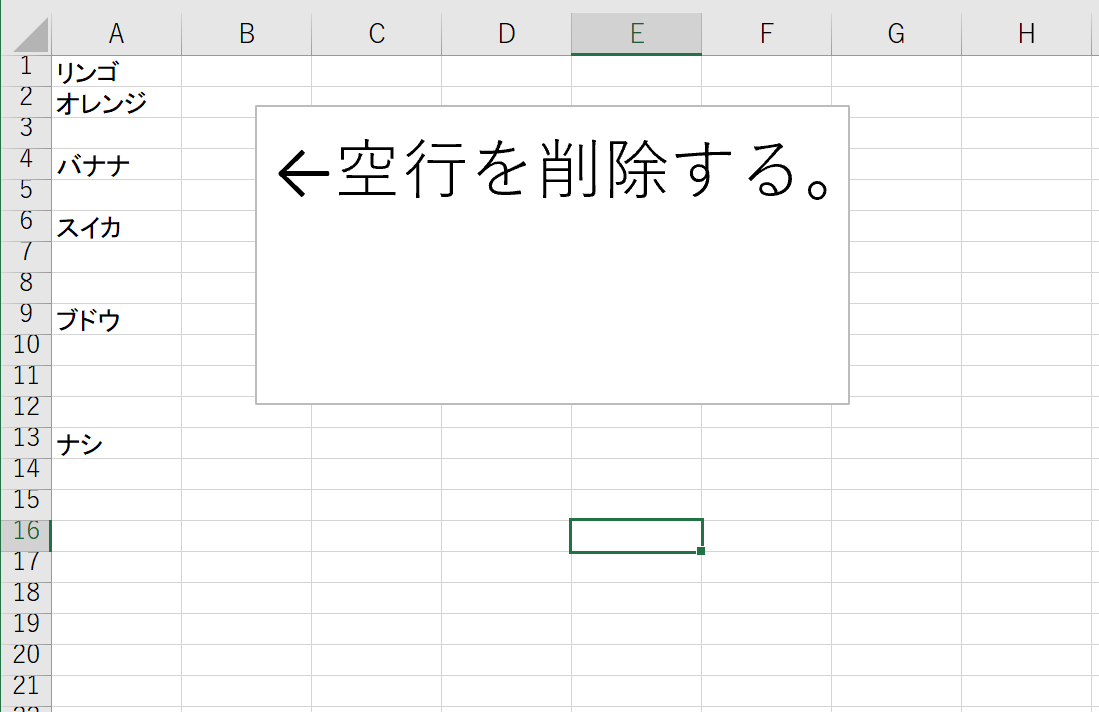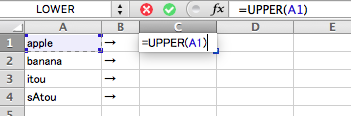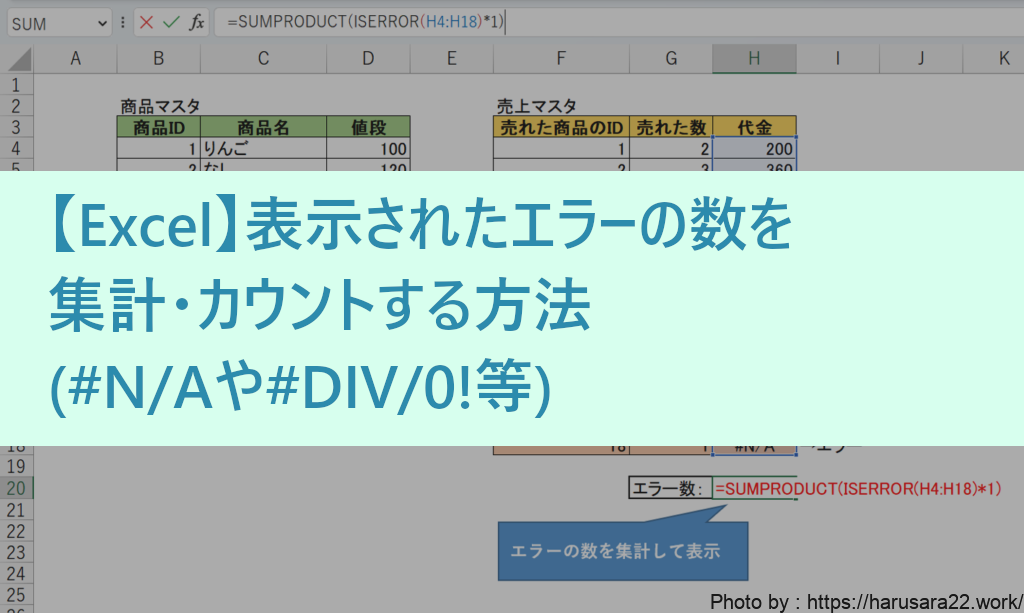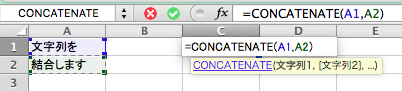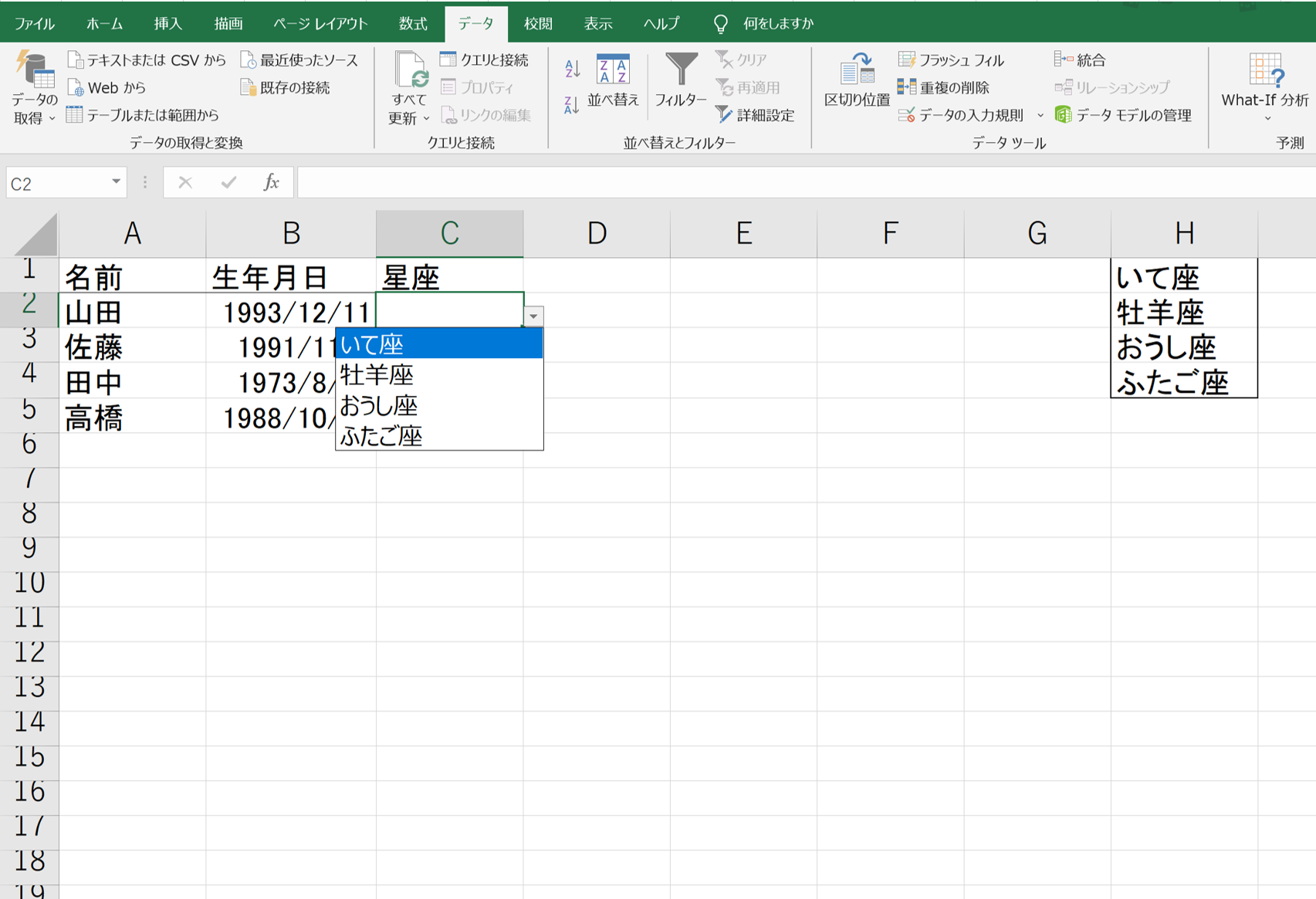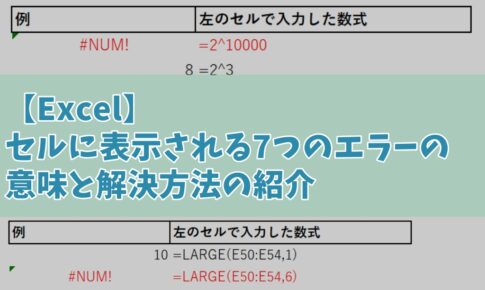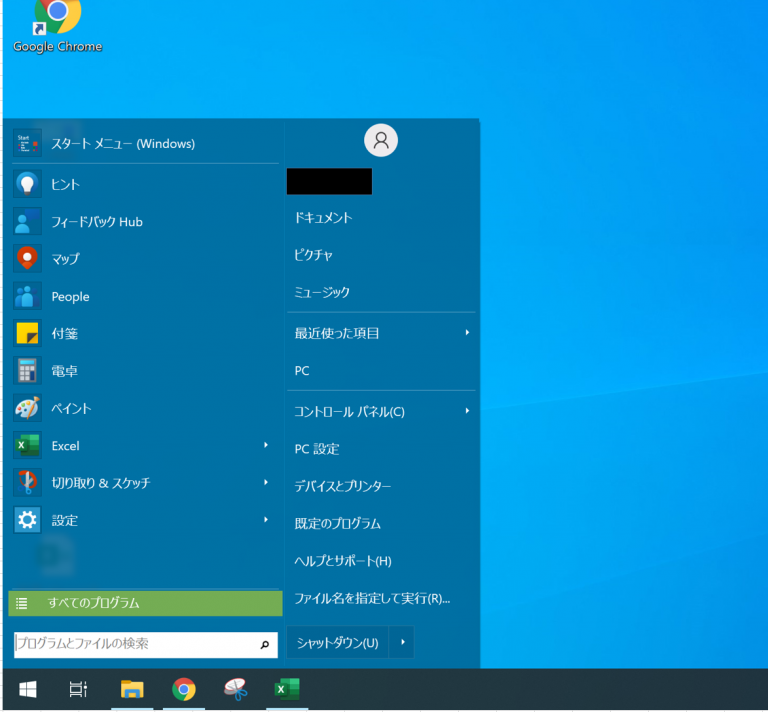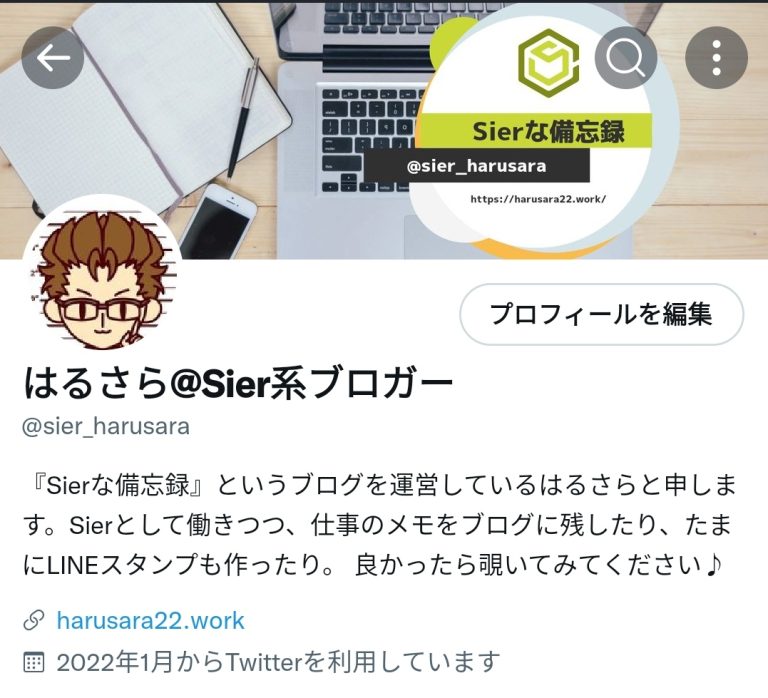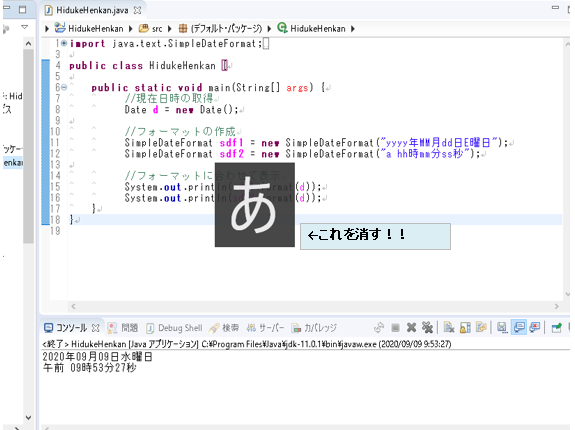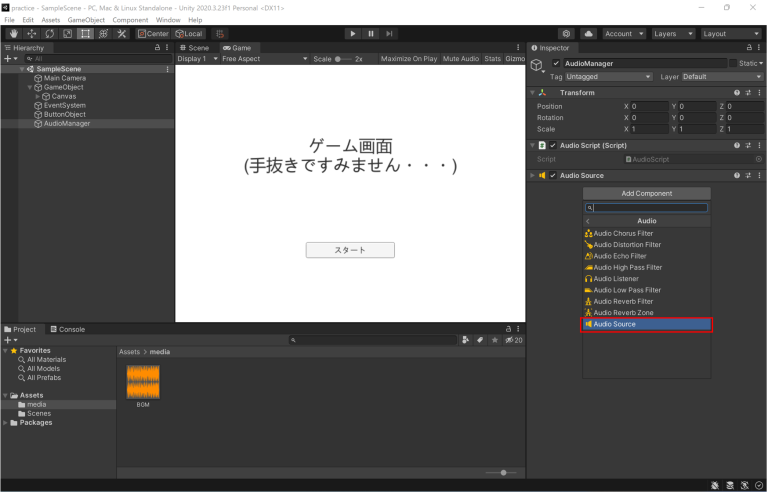お疲れ様です。
はるさらと申します。
今回はExcelの備忘録記事となります。
皆さんはExcelにメールアドレスを貼り付けた際に
勝手に青文字に変わり、下線が引かれ
クリックするとメーラー(メールソフト)が自動で開くことに
煩わしさを感じたことはありませんか?
私はシステムのログインIDや
仮想のデスクトップにアクセスするため
Excelにメールアドレスをメモすることが多いのですが
メールアドレスをコピーしたいだけなのに
クリックしてしまうとメールアプリが開いてしまう仕様が
手間に感じてしまっていました。
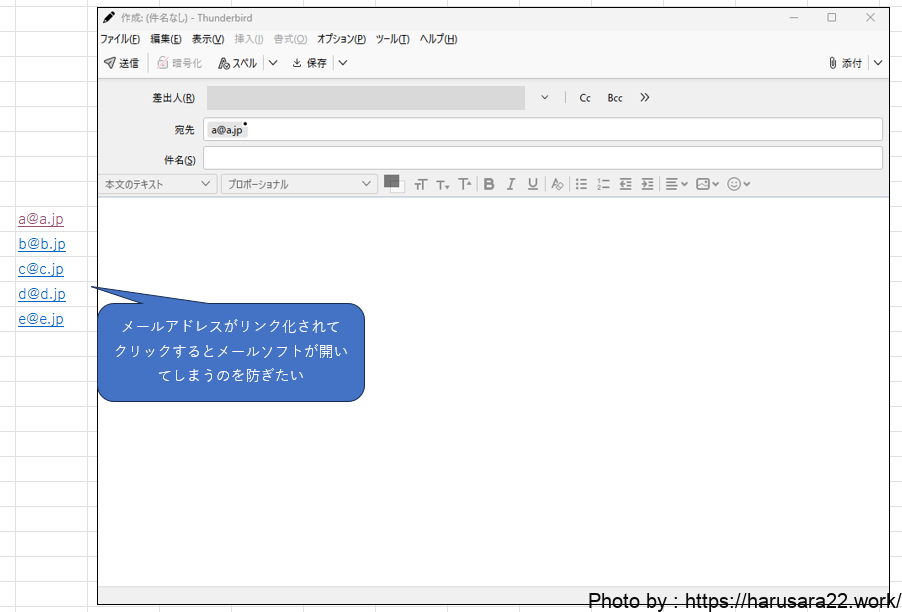
今回がメールアドレスを貼り付けても
自動的にリンク化されずに
テキストとして保持してくれる設定方法を
記載していきます。
メールアドレスのリンク化を防ぐ方法
ここからはメールアドレスを貼り付けた際に
リンク化されるのを防ぐ方法を
紹介いたします。
手動でリンク化を解除する方法
まず簡単に手動でメールアドレスの
ハイパーリンク化を解除してみましょう。
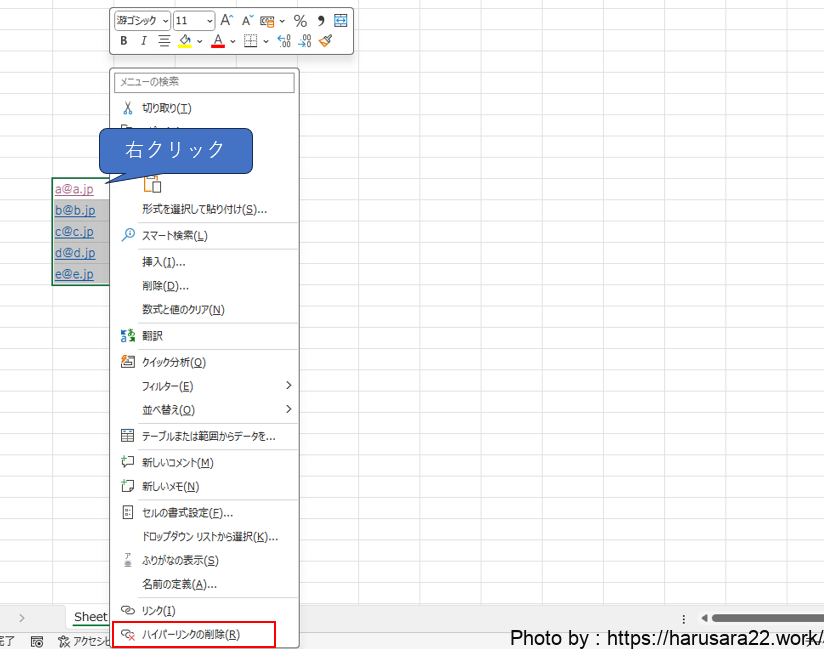
ハイパーリンク化を解除したい
メールアドレスを右クリックし(範囲指定可能)
『ハイパーリンクの解除』を押してあげれば
記載したメールアドレスがテキスト形式に変更されます。

ただし、この方法では
メールアドレスを編集すると
またリンクのついた状態に戻ってしまいます。

そのため、設定から見直して
自動的にリンク化されるのを
防いでみましょう。
自動でリンク化を解除する方法
設定を修正して
自動でリンク化される設定を
除去してみましょう。
Excelの『ファイル』から
『オプション』を選択。

『文章校正』から
『オートコレクトのオプション』を選択。
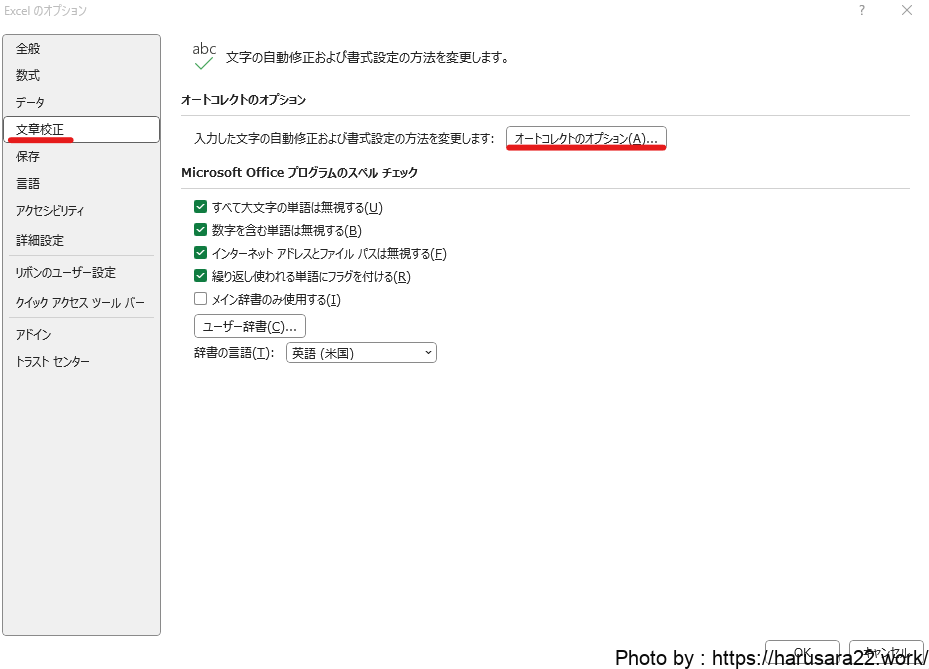
『入力オートフォーマット』にある
インターネットとネットワークのアドレスをハイパーリンクに変更する
のチェックボックスを外せばOKです!
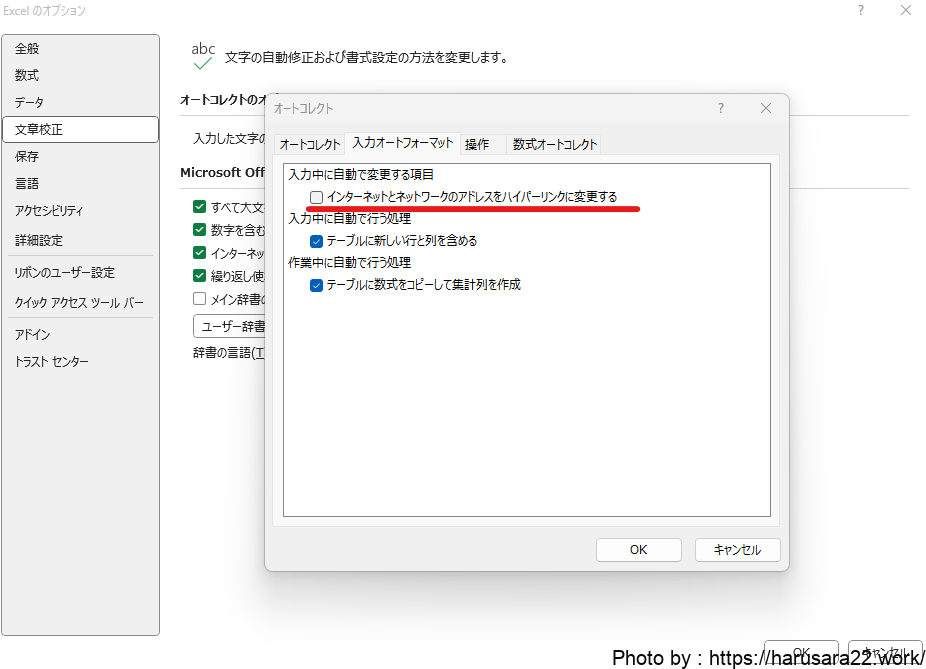
下記のようにメールアドレスを貼り付けたり
編集してもハイパーリンク化されることは
ありませんでした。
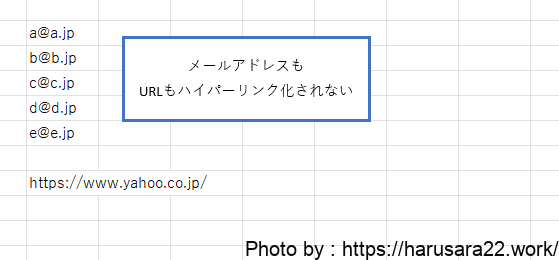
メールアドレスのリンク化は避けられますが
同時にURLのリンク化も
自動で行われないようになるため注意が必要です。
逆に個別にリンク化しけたい場合は
右クリックして『リンク』を選ぶことで
それぞれをリンク化できるようになります。
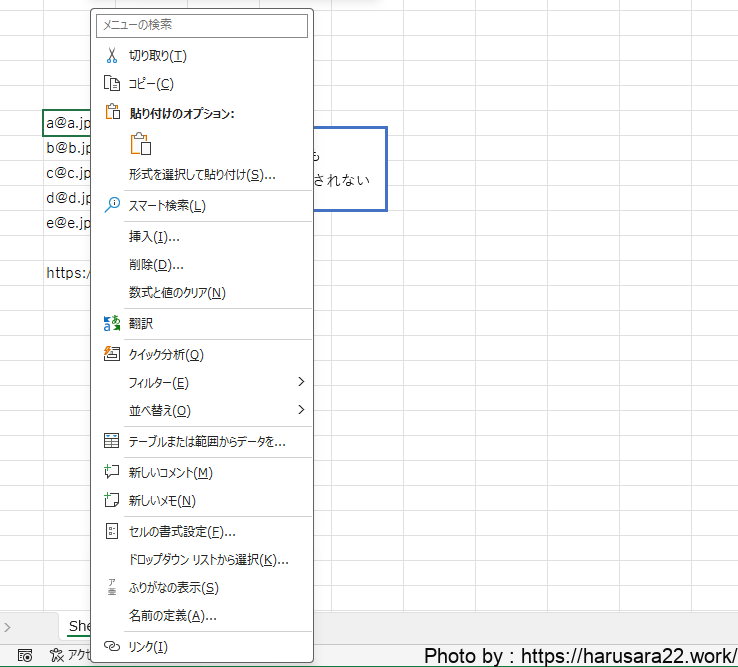
どなたかのお役に立てれば幸いです。
それではまたー!